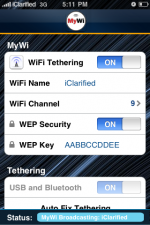RC_Andreas
Administrator

Είναι πολλοί οι πάροχοι που δεν επιτρέπουν το Internet Tethering στη συσκευή τους με αποτέλεσμα να μη μπορείτε να μοιράσετε Internet από το iPhone στον υπολογιστή όταν αυτό χρειάζεται. Στην Ελλάδα βέβαια, και η Vodafone και η Cosmote επιτρέπουν το Internet Tethering, τι γίνεται όμως αν θέλετε να μοιράσετε internet ασύρματα από το iPhone σας σε οποιαδήποτε άλλη συσκευή όπως ένα iPad ή ένα άλλο smartphone;
Τη λύση έρχεται να τη δώσει το MyWi, μια εμπορική εφαρμογή από το Cydia (και άρα μόνο για Jailbroken συσκευές) που μπορεί να μετατρέψει το iPhone σας σε ένα ασύρματο Hotspot. Αυτό σήμαίνει ότι το iPhone σας θα μπορεί να μοιράσει το internet που έχει μέσω του data plan του σε άλλες συσκευές που έχουν WiFi δέκτη.
Βήμα 1ο
Πατήστε να φορτώσει το Cydia απο το Springboard του iPhone.
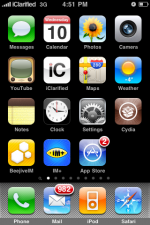
Βήμα 2ο
Επιλέξτε την καρτέλα Sections στο κάτω μέρος της οθόνης.
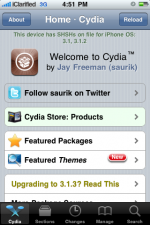
Βήμα 3ο
Επιλέξτε το System απο τη λίστα των Sections
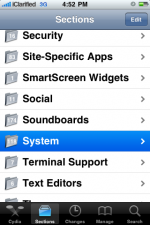
Βήμα 4ο
Επιλέξτε το MyWi (No Rock) από τη λίστα των Packages.
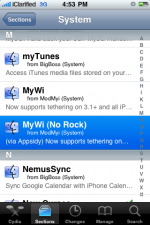
Βήμα 5ο
Πατήστε το κουμπί Appsidy Buy στο πάνω δέξια σημείο της οθόνης. Με αυτή η διαδικασία θα ολοκληρωθεί η αγορά της εφαρμογής πληρώνοντας $9.99 με τη χρήση πιστωτικής κάρτας.
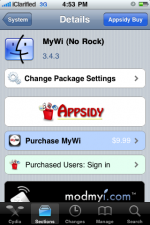
Βήμα 6ο
Αφού ολοκληρωθεί η πληρωμή της εφαρμογής θα επιστρέψετε στην οθόνη με τις οδηγίες οπου θα πατήσετε το κουμπί Install στο πάνω δέξια σημείο της οθόνης.
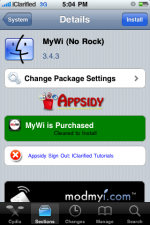
Βήμα 7ο
Πατήστε το κουμπί Confirm για να ξεκινήσει η εγκατάσταση.
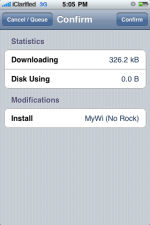
Βήμα 8ο
Όταν ολοκληρωθεί επιτυχώς η εγκατάσταση πατήστε το μεγάλο κουμπί Restart SpringBoard.
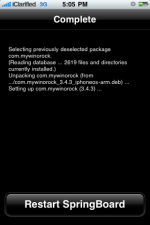
Βήμα 9ο
Πατήστε να φορτώσει η εφαρμογή MyWi απο το Springboard του iPhone.
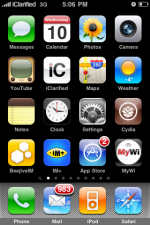
Βήμα 10ο
Εάν αυτή είναι η πρώτη φορά που τρέχετε την εφαρμογή θα σας ζητηθεί να πατήσετε το κουμπί Authenticate για να επικυρώσετε την αγορά σας.
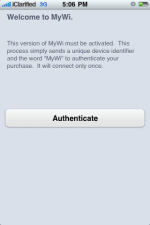
Βήμα 11ο
Μόλις ολοκληρωθεί η επικύρωση, το MyWi θα προβεί σε respring πριν την εκκίνηση του.
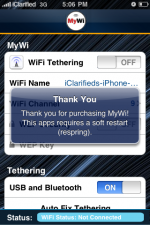
Βήμα 12ο
Μετά το respring ξεκινήστε το MyWi. Θα ερωτηθείτε εαν αποδέχεστε την Άδεια Χρήσης και την προειδοποίηση για την επιβάρυνση λόγω χρήσης απο τον πάροχο του δικτύου σας.
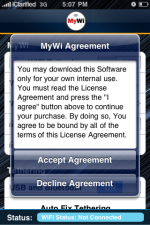
Βήμα 13ο
Επιλέξτε το πεδίο WiFi Name και καταχωρείστε το όνομα που θα θελατε να χρησιμοποιείται για να φαίνεται το ασύρματο δίκτυο σας.
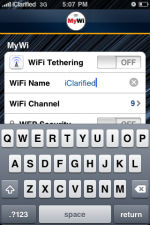
Βήμα 14ο
Επιλέξτε το πεδίο WiFi Channel για να επιλέξετε το ασύρματο channel που θα εκπέμπει το δίκτυο σας.
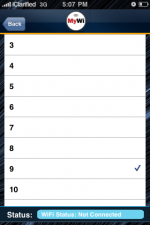
Βήμα 15ο
Εάν θέλετε να ενεργοποιήσετε το WEP Security τοποθετήστε το διακόπτη στη θέση ON.

Τότε θα πρέπει να καταχωρήσετε ένα κωδικό στο πεδίο WEP Key. Να θυμάστε ότι μπορείτε να χρησιμοποιήσετε μόνο αριθμούς από το 0-9 και γράμματα από το A-F.
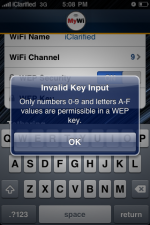
Βήμα 16ο
Εάν επιθυμείτε το iPhone σας να παραμένει συνδεδεμένο στον Η/Υ σας μέσω USB ή Bluetooth μπορείτε να θέσετε το διακόπτη USB and Bluetooth στη θέση ON.
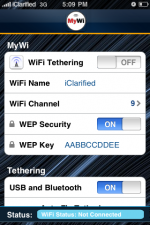
Βήμα 17ο
Όταν είστε έτοιμοι για να χρησιμοποιήσετε το wireless hotspot σας, θέστε το διακόπτη WiFi Tethering στη θέση ON . Το MyWi θα σας προειδοποιήσει οτι η δημιουργία ενός hotspot θα προκαλέσει αύξηση της κατανάλωσης της μπαταρίας. Πατήστε το μεγάλο κουμπί OK για να συνεχίσετε.
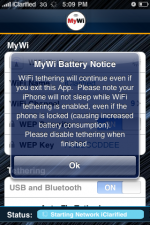
Βήμα 18ο
Το MyWi θα ξεκινήσει πλέον να εκπέμπει το ασύρματο δίκτυο με το όνομα που επιλέξατε νωρίτερα. Χρησιμοποιήστε τον Η/Υ σας για να ψάξετε για δίκτυα και να συνδεθείτε στο ασύρματο hotspot που δημιουργήσατε!